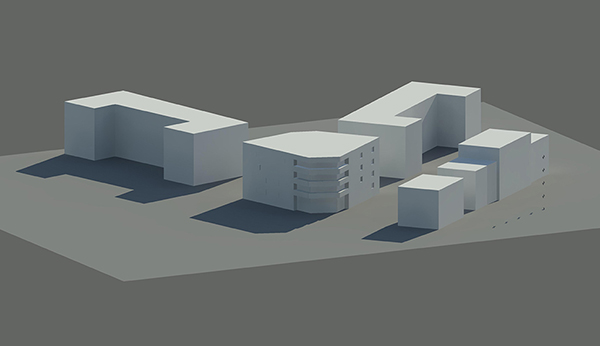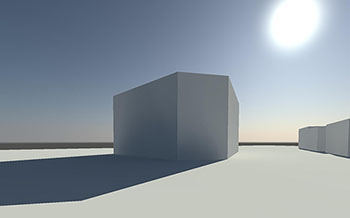Garbatella_Viale Guglielmo Massaia
Inquadramento edificio e contesto
L'edificio da noi analizzato si trova in Viale Guglilemo Massaia all'incrocio con Via San Lorenzo da Brindisi all'interno del quartiere Garbatella, quartiere che ha origine nel 1920.
Come si può notare dalla fig.1 l'edificio in questione non si trova nella parte antica costituita da villette dall' altezza massima di due piani, bensì a ridosso della nuova in cui gli edifici sono composti da 4/8 livelli.
Secondo una nostra considerazione la differenza data da queste altezze influisce sul comfort dei passanti e degli abitanti dell'edificio preso in analisi.
 fig.1
fig.1
Tramite il programma Autodesk Vasari analizzeremo l'andamento della luce e il conseguente propagarsi delle ombre in due diverse ore del giorno sulla facciata rivolta verso Nord-Est.
Di seguito elenchiamo le operazioni necessarie per lavorare con il software.
Procedimento analisi ombreggiamento con Vasari
All'apertura del programma appare la schermata Projects (fig. 2), di seguito cliccare la voce New Metric per avviare il progetto.
![]() fig. 2
fig. 2
Una volta nell'area di lavoro bisogna georeferenziare la posizione cliccando Analyze -> Location scrivendo nella barra l'indirizzo preciso.
L'edificio è indicato dall'icona di una casa rossa, mentre la stazione meteo più vicina, scelta in base alla latititudine, è l'icona arancione.
Spuntare la casella Use Delight Saving Time (Ora Solare) ed importare l'immagine. (fig.3)
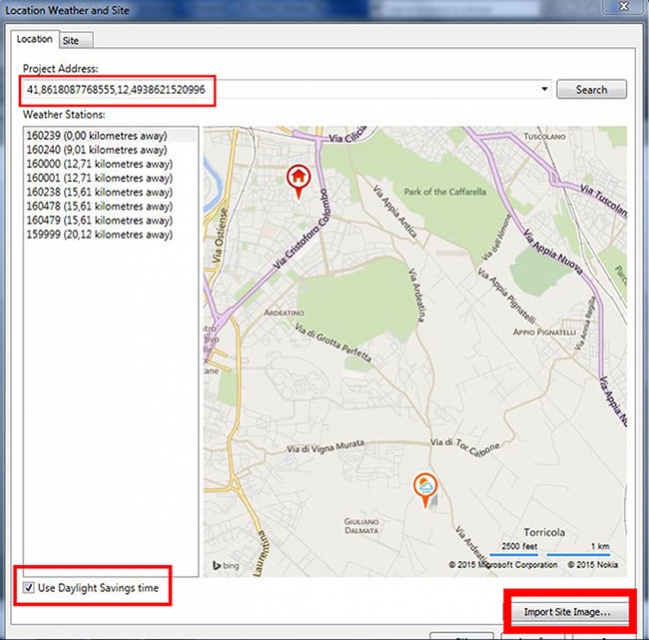 fig.3
fig.3
A questo punto, dopo aver impostato la scala metrica tramite Manage -> Project Units alla voce Format bisognerà selezionare Meters.
Nella tabella Propertiers selezionare il Level 1 come piano di lavoro per procedere alla modellazione dell'edificio. (fig.4)
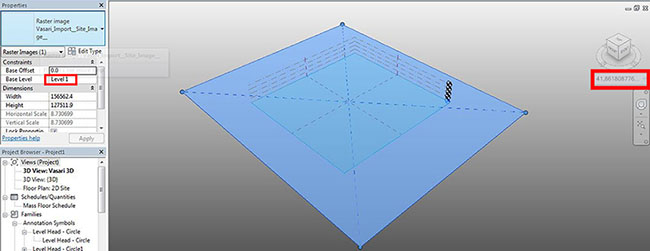 fig.4
fig.4
Cliccando Model -> Create Mass l'interfaccia cambia e con il comando linea andremo a ricalcare il perimetro dell'edificio dall'immagine satellitare estrudendolo in altezza con il comando Create Form. Una volta terminato il solido cliccare Finish Mass.
Per effetturare l'analisi delle ombre bisogna cliccare sulla barra in basso (fig. 5) prima, l'icona del sole impostando la data e l'ora in cui è stata scattata la foto poi, cliccando l'icona vicina si attivano le ombre.
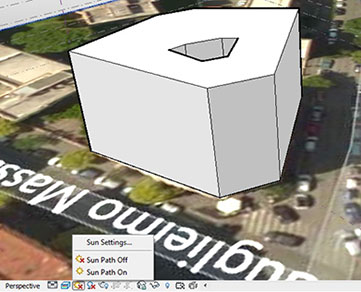 fig. 5
fig. 5
Le immagini sottostanti indicano lo studio del sole nel giorno 20/03/2015 alle ore 11.30 e lo stesso giorno alle ore 16.35.
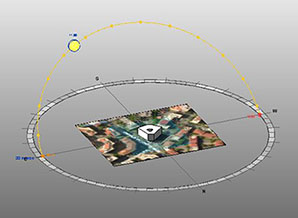
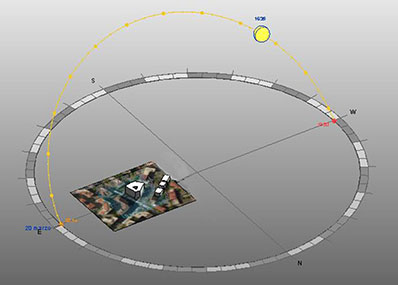
Emerge che il fronte fotografato, caratterizzato dalle logge corrispondenti alla camera da letto e al soggiorno, è sempre privo di luce in quasi tutte le ore del giorno sfavorendo il giusto irraggiamento dello spazio interno.
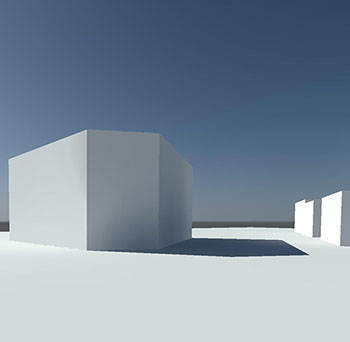

h 11.30
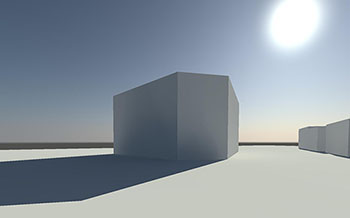

h 16.35
Per realizzare il render a sinistra delle fotografie abbiamo utilizzato il comando Manage -> Camera posizionando l'obbiettivo come per lo scatto realizzato. La differenza è data dal dislivello stradale che si cercherà di realizzare prossimamente perchè in questa consegna si è disegnato il volumetrico dell'edificio ponendo l'attenzione verso lo studio delle ombre.
Considerazioni
L'ubicazione dell'edificio consente uno sfruttamento parziale della luce.
La facciata fotografata che si trova a Nord-Est è costituita dalla zona notte e dal soggiorno: la prima presenta un comfort ottimale soprattutto nel periodo estivo, l'altra invece, nelle sue ore di utilizzo non riceve sufficiente illuminazione sia d'estate sia d'inverno.
La parte Sud, Est e Ovest riesce a sfruttare la luce in tutto l'arco della giornata e questo ci fa giungere alla conclusione che la suddivisione degli ambienti non è coerente al percorso del sole.
Realizzazione bucature edificio
Abbiamo riscontrato dei problemi nella modellazione e conseguente estrusione (void form) poichè nel foglio di lavoro le bucature apparivano realizzate, ma nell'effetturare la renderizazzione dell'immagine è come se queste non ci fossero, o meglio alcune si ed altre no. Di seguito riportiamo le immagini relative al problema.